Gerenciamento de Calendários
Essa ferramenta (Função) do SmartShare, dispõe ao administrador a possibilidade de cadastrar calendários ao processo, no qual o mesmo, será alimentado em determinado ponto do processo. Esse tipo de funcionalidade é muito utilizado em processos de agendamento, onde o usuário visualiza os períodos disponíveis no calendário configurado, para assim fazer seu agendamento.
Aba Incluir
Para iniciar a configuração do calendário, o administrador deverá acessar o menu Gerenciamento de Calendários, e será apresentado ao mesmo a aba Incluir (Figura abaixo). Por tanto esta opção de configuração somente estará ativa no menu do processo se alguma atividade do processo a opção Salvar Calendário estiver marcada.
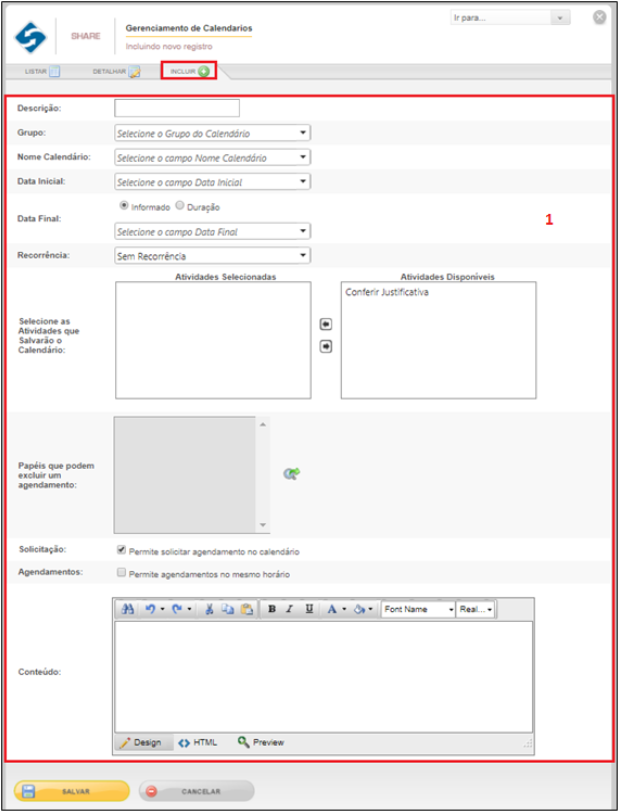
Segue abaixo detalhamento para o correto preenchimento dos campos apresentados pela tela de inclusão de calendários (Figura acima, passo 1):
Descrição: Informar o nome do calendário;
Grupo: Selecionar o campo do formulário que servirá como agrupador dos registros gerados no calendário;
Nome Calendário: Selecionar o campo do formulário que terá a informação que servirá como nome do calendário no processo;
Data Inicial: Selecionar o campo do formulário que será utilizado no processo como data inicial de um agendamento e/ou solicitação. Por padrão, é necessário ter configurado no formulário do processo campos tipo Data e Hora;
- Informado: Se marcado, durante a execução do fluxo o usuário executor da atividade que possui o calendário, deverá informar manualmente a data inicial e final da solicitação e/ou agendamento.
- Duração: Se marcado, durante a execução do fluxo o usuário deverá informar a data inicial e o período de tempo que o calendário estará reservado. Por padrão é necessário ter um campo do tipo Número Inteiro configurado ao formulário, para esta configuração funcionar e listar opções para seleção no campo Data Final.
Data Final: A configuração desse campo é realizada da mesma forma que no campo Data Inicial;
Recorrência: Informar neste campo se o evento do calendário será recorrente na agenda, ou seja, se houver recorrência o evento será registrado todos os dias configurado até a data final informada;
Selecione as Atividades que salvarão o Calendário: Neste campo, o administrador deverá associar as atividades que salvarão o calendário durante a execução do fluxo, para isso o mesmo deverá clicar sobre a atividade que deseja e em seguida clicar no ícone Associar representado pelo ícone em formato (←). Para desassociar atividades, selecionar a atividade que deseja e clicar sobre o ícone correspondente com a ação (→). Por padrão, só terá as atividades listadas para associação, as atividades que foram sinalizadas para salvar calendário no Gerenciamento de Atividades;
Para obter mais informações referente a atividades marcadas para salvar calendário, leia Gerenciamento de Atividades.
Papéis que podem excluir um agendamento: Selecionar os papéis que poderão excluir agendamentos pelo calendário que está sendo criado. Para acessar a listagem de papéis disponíveis no sistema, o administrador deverá clicar no ícone em formato de Lupa disposto ao lado do campo. Ao clicar no ícone será apresentada ao mesmo uma tela com os papéis disponíveis, selecionar os papéis que desejar dar permissão para excluir agendamentos, como mostrado na figura abaixo e em seguida clicar no botão CONFIRMAR;
Solicitação: Se marcado, permitirá que usuários solicitem um agendamento diretamente pela agenda, com uma opção no menu de contexto (botão direito do mouse);
Agendamentos: Se marcado, permitirá que usuários utilizem o mesmo horário de agendamento no calendário do processo;
Conteúdo: Informar qual será a descrição do registro na agenda que possui o calendário, podendo utilizar coringas para conter informações do formulário na descrição do agendamento;
Após definir todos os dados para o calendário do processo, o administrador deverá clicar no botão SALVAR.

Aba Incluir
Na aba Listar, o administrador visualizará todos os calendários cadastrados no processo SmartShare (Figura abaixo, passo 1), possibilitando ao mesmo ordenar o modo que os registros estarão dispostos para visualização. Essa ordenação poderá ser realizada por ordem crescente e decrescente, usando como critério o Código do calendário (Figura abaixo, passo 2) ou por ordem alfabética, clicando em Descrição, como mostrado na figura abaixo o passo 3.
Na parte inferior da tela de listagem, o administrador visualizará a quantidade total de calendários cadastrados no sistema, podendo escolher quantos registros serão exibidos por página (Figura abaixo, passo 4). Nesta aba além das configurações acima citadas, o administrador poderá acessar o detalhamento de cada registro cadastrado, clicando no ícone Detalhar Registro, como mostrado na figura abaixo o passo 5.
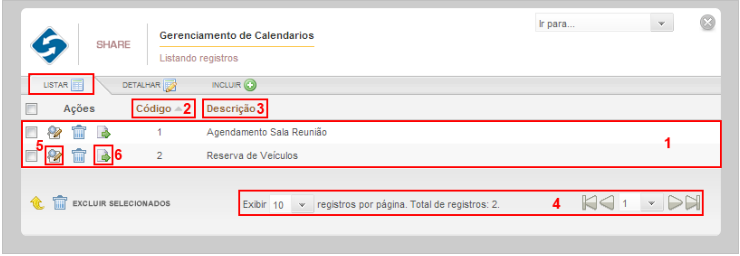
Aba Detalhar
Na aba Detalhar, o administrador terá acesso a informações detalhadas referente ao registro selecionado, podendo realizar a edição dessas informações, como mostrado na figura abaixo. Se alguma alteração for realizada no cadastro do registro, o administrador deverá clicar em SALVAR para concluir a alteração ou clicar em CANCELAR para sair da aba de detalhamento sem alterar o registro.
Para continuar a edição de registros, o administrador poderá utilizar a barra de navegação.
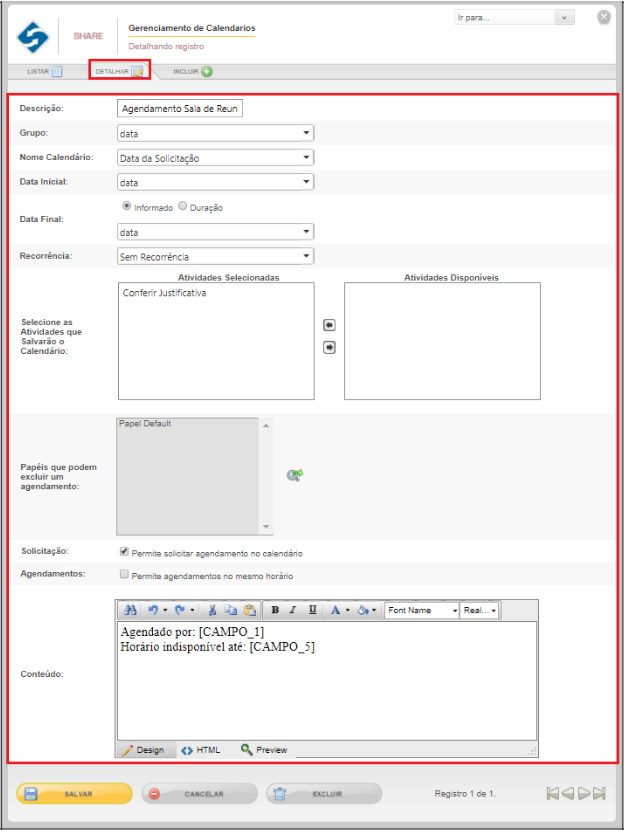
Para obter informações referente à exclusão de registros, leia Apêndice III: Processo para Exclusão de Registros Publicados para Gerenciamento.

